我刚开始使用Matplotlib,正试图更改绘图的面颜色...
如果我像这样创建图形:
只有图形的边界变成了黄色…… 我想要的是边界为白色,绘图为黄色。
编辑:
我目前代码的一部分:
如果我像这样创建图形:
plt.figure(num=None, figsize=(5, 10), dpi=80, facecolor='y', edgecolor='k')
只有图形的边界变成了黄色…… 我想要的是边界为白色,绘图为黄色。
编辑:
我目前代码的一部分:
plt.figure(num=None, figsize=(5, 10), dpi=80, facecolor='y', edgecolor='k')
ax = plt.gca()
ax.plot(x, y, color = 'g')
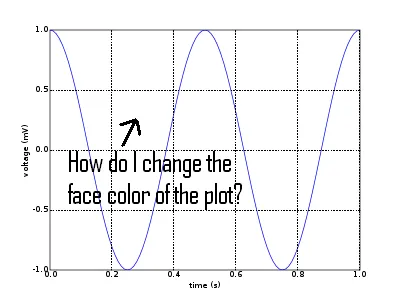
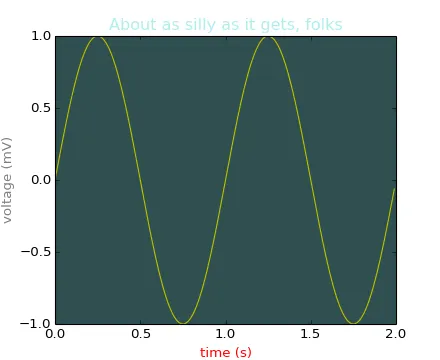
ax.xaxis.pane.fill = False或设置pane的颜色。 - undefined